مرورگر اپرا: مشاهده تاریخچه صفحات وب بازدید شده
تاریخچه صفحات بازدید شده در مرورگر اپرا، حتی پس از مدت زمان طولانی، اجازه می دهد تا به سایتهایی که قبلا بازدید کرده اند، بازگردند. با استفاده از این ابزار، فرصتی برای از دست دادن یک منبع وب ارزشمند وجود دارد که کاربر ابتدا توجهی نکرد یا فراموش کرد که به بوک مارک ها اضافه شود. بیایید ببینیم که چگونه می توانید تاریخچه مرورگر اپرا را ببینید.
محتوا
افتتاح یک داستان با استفاده از صفحه کلید
ساده ترین راه برای باز کردن سابقه مرور در اپرا، استفاده از صفحه کلید است. برای انجام این کار، کلید ترکیبی Ctrl + H را تایپ کنید و صفحه مورد نظر حاوی داستان باز شود.

چگونه می توان تاریخ را با استفاده از منو باز کرد
برای آن دسته از کاربرانی که برای نگهداری ترکیبی نامه های مختلف در حافظه خود استفاده نمی شوند، راه دیگری وجود دارد که عملا به همان اندازه آسان است. به منوی مرورگر Opera بروید، دکمه ای که در گوشه بالا سمت چپ پنجره قرار دارد. در لیستی که به نظر می رسد، مورد "تاریخ" را انتخاب کنید. پس از آن، کاربر به بخش مورد نظر منتقل می شود.

ناوبری تاریخ
حرکت به سوی داستان بسیار ساده است. تمام رکوردها با تاریخ گروه بندی می شوند. هر ورودی شامل نام وب سایت بازدید شده، آدرس اینترنتی آن، و همچنین زمان بازدید است. هنگامی که روی ضبط کلیک می کنید، به صفحه انتخابی می رود.
علاوه بر این، در قسمت چپ پنجره موارد "همه"، "امروز"، "دیروز" و "قدیمی" وجود دارد. با انتخاب آیتم "همه" (به طور پیش فرض تنظیم شده است)، کاربر قادر خواهد بود تمام سابقه موجود در حافظه اپرا را مشاهده کند. اگر "Today" را انتخاب کنید، فقط صفحات وب بازدید شده در روز جاری نمایش داده می شوند و هنگامی که "دیروز" را انتخاب می کنید، صفحات دیروز نمایش داده می شوند. اگر به آیتم "Old" بروید، سوابق تمام صفحات وب بازدید شده را مشاهده خواهید کرد، از روز قبل از دیروز و قبل از آن مشاهده کنید.
علاوه بر این، در بخش جستجو برای تاریخچه، با معرفی عنوان یا بخشی از عنوان یک صفحه وب، یک فرم وجود دارد.
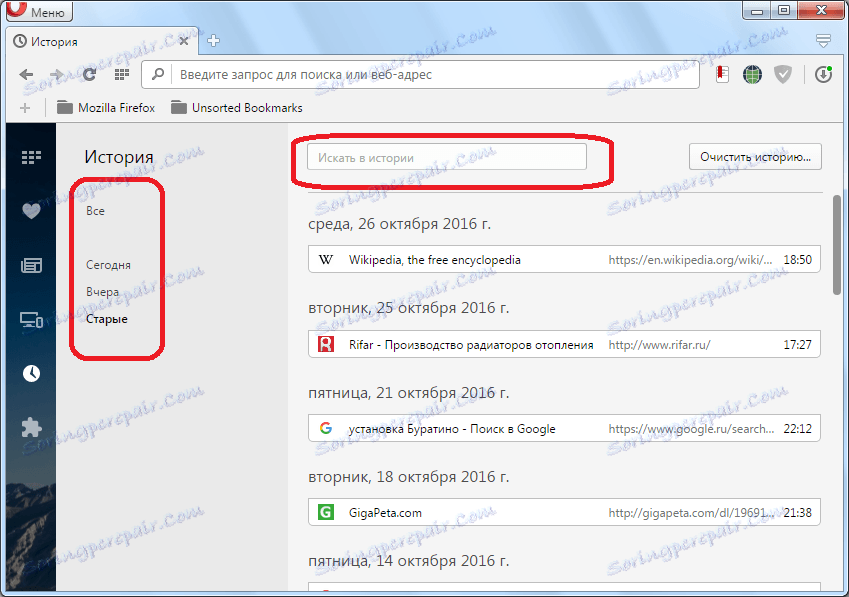
محل فیزیکی تاریخ اپرا در هارد دیسک
گاهی اوقات لازم است بدانیم که دایرکتوری با تاریخچه مرور صفحات وب در مرورگر اپرا فیزیکی است. بیایید آن را تعریف کنیم
تاریخ اپرا بر روی هارد دیسک ذخیره شده در پوشه ذخیره محلی و در فایل تاریخچه ذخیره می شود که به نوبه خود در دایرکتوری نمایه مرورگر قرار دارد. مشکل این است که بسته به نسخه مرورگر، سیستم عامل و تنظیمات کاربر، مسیر این پوشه ممکن است متفاوت باشد. برای پیدا کردن که در آن مشخصات یک نمونه خاص از یک برنامه واقع شده است، منوی اپرا را باز کنید و روی مورد «درباره» کلیک کنید.
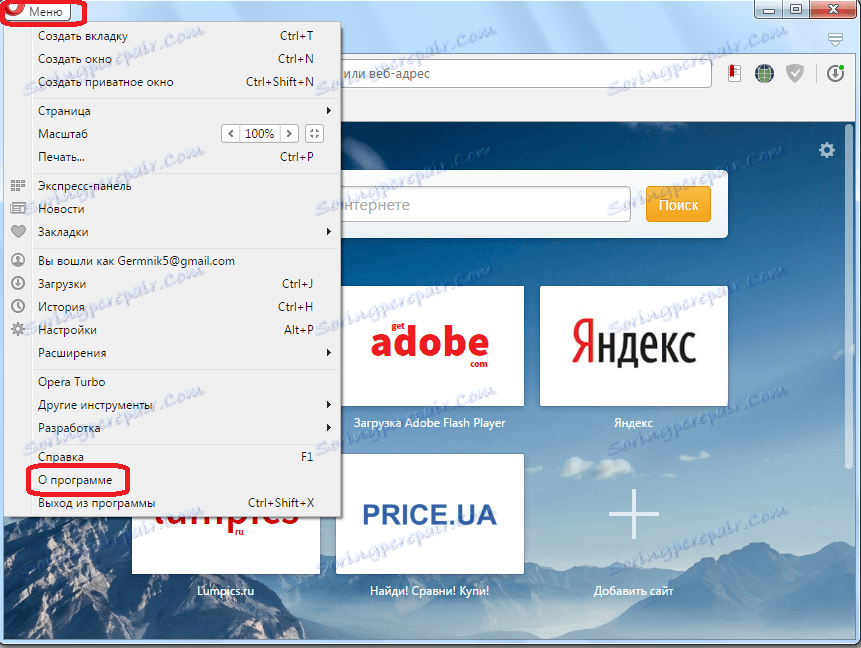
پنجره ای که باز می شود حاوی تمام اطلاعات اولیه در مورد برنامه است. در بخش «مسیرها» ما به دنبال «نمایه» میگردیم. نزدیک نام کامل مسیر به پروفایل است. به عنوان مثال، در بیشتر موارد، برای ویندوز 7، به نظر می رسد: C: کاربران (نام کاربری) AppDataRoamingOpera SoftwareOpera Stable.
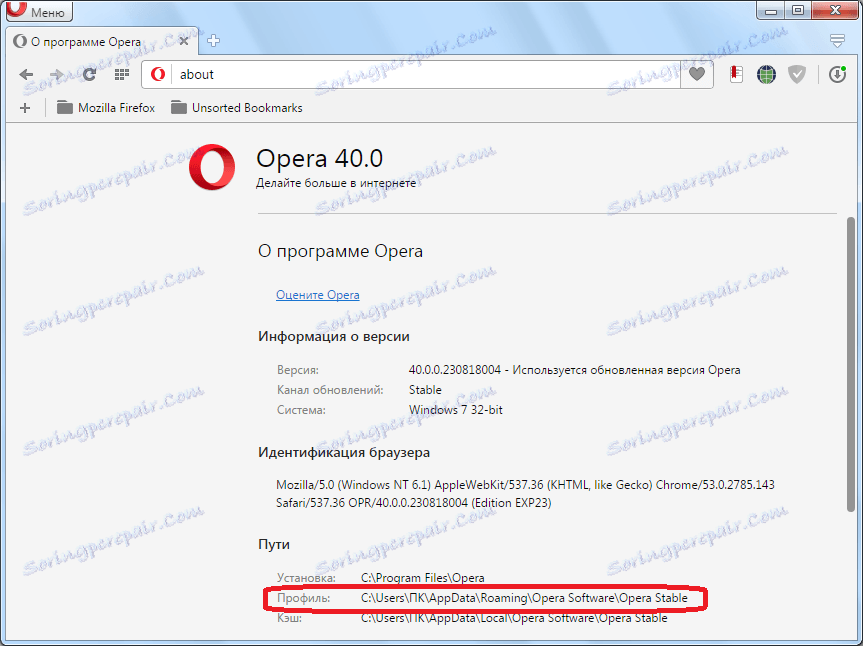
به سادگی این مسیر را کپی کنید، آن را در نوار آدرس ویندوز اکسپلورر قرار دهید و به دایرکتوری نمایه بروید.
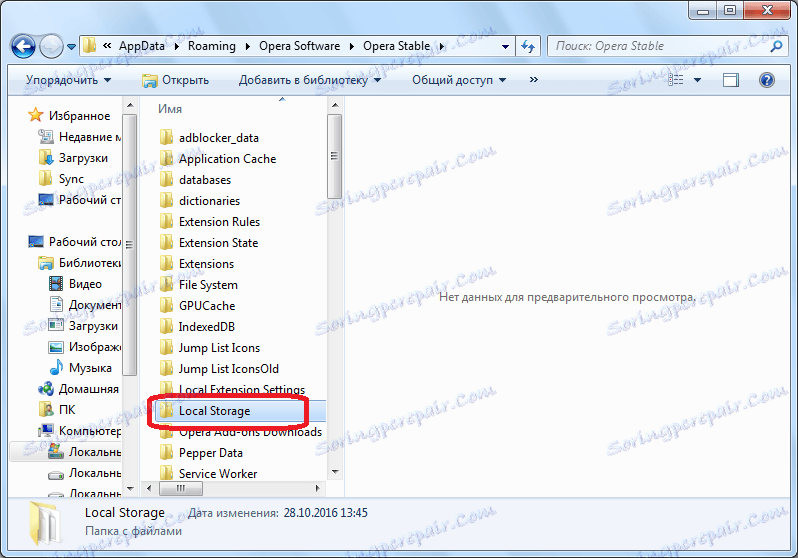
پوشه ذخیره محلی را باز کنید که تاریخ بازدید از صفحات وب مرورگر اپرا را ذخیره می کند. در حال حاضر، اگر می خواهید، شما می توانید دستکاری های مختلف را با این فایل ها انجام دهید.
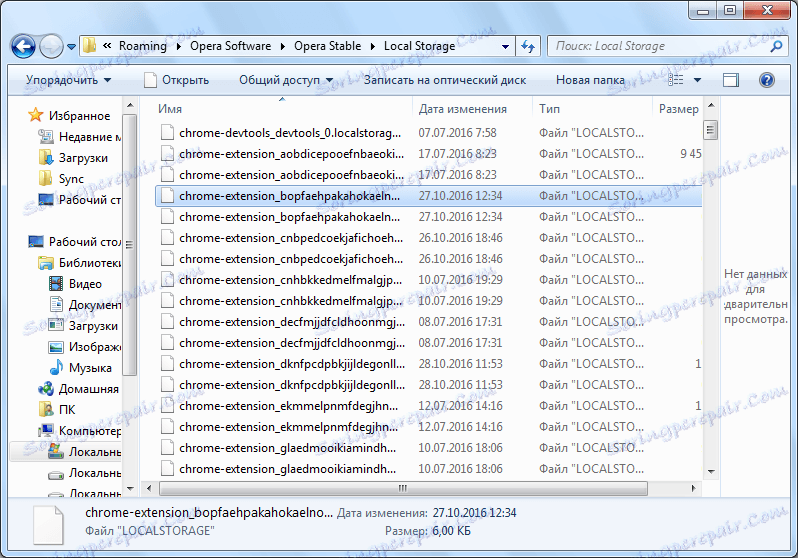
به همان شیوه، داده ها را می توان از طریق هر مدیر فایل دیگر مشاهده کرد.
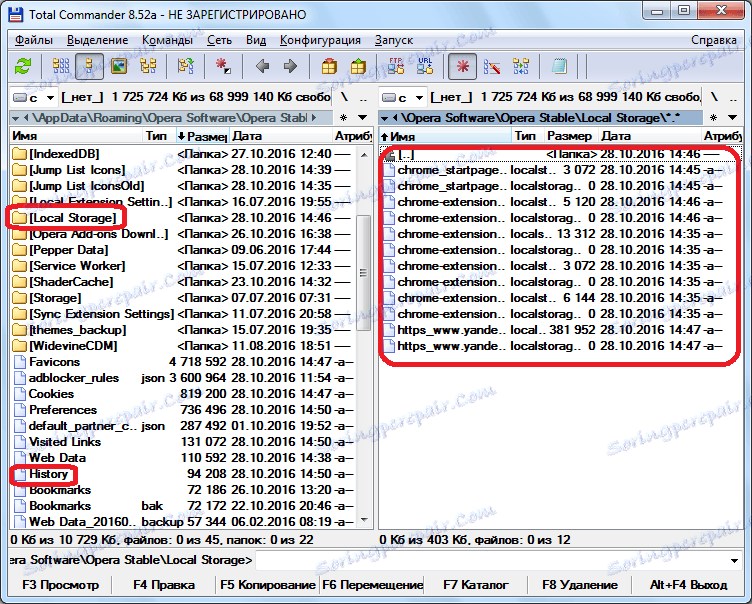
شما می توانید محل فیزیکی فایل های تاریخی را مشاهده کنید، حتی در مسیر نوار اپرا، مسیری را به آنها برساند، همانطور که با ویندوز اکسپلورر انجام می شود.
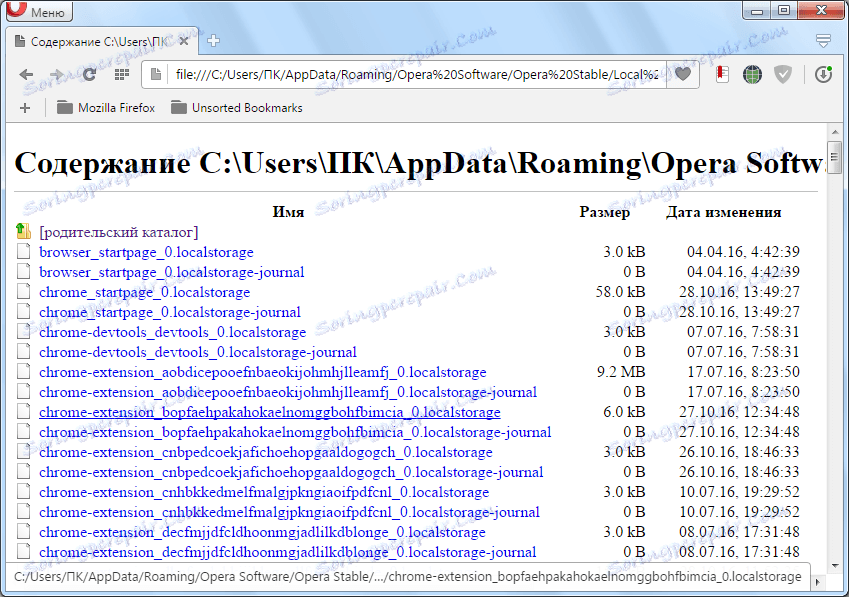
هر پرونده در پوشه ذخیره محلی، یک ورودی است که حاوی URL یک صفحه وب در لیست سابقه اپرا است.
همانطور که می بینید، مشاهده کردن تاریخ اپرا با رفتن به یک صفحه مرورگر مخصوص بسیار ساده و شهودی است. اگر مورد نظر، شما همچنین می توانید محل فیزیکی فایل های تاریخچه وب را مشاهده کنید.
